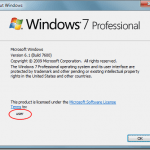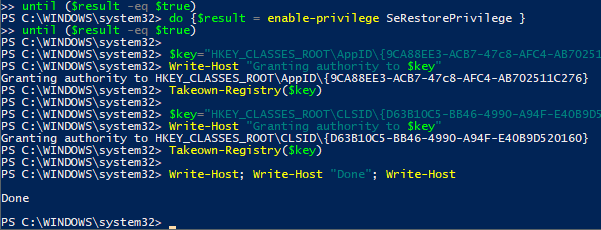Comment utiliser VLC avec Chromecast
VLC est un lecteur multimédia que vous pouvez utiliser sur votre ordinateur, mais c’est aussi un moyen pratique d’envoyer des vidéos et de la musique sur votre Chromecast. L’utilisation de VLC avec Chromecast vous permet de partager presque tous les fichiers multimédias avec votre téléviseur en quelques secondes.
Vous souhaitez peut-être lire iTunes sur votre téléviseur, envoyer des vidéos personnelles sur le grand écran du salon ou diffuser quelque chose en direct via VLC et le transférer sur votre téléviseur HD. Quelle que soit la raison, VLC facilite la connexion de votre ordinateur à votre Chromecast.

Diffuser des fichiers multimédias VLC sur Chromecast
Étape 1: Téléchargez et installez VLC. Si vous l’avez déjà, assurez-vous qu’il s’agit de la version 3 ou plus récente car c’est à ce moment que la fonctionnalité Chromecast a été ajoutée.
Conseil: vous pouvez vérifier la version dont vous disposez via le Aidez-moi
> À propos menu.
Étape 2: Ouvrez le Relecture > Renderer menu, puis sélectionnez votre Chromecast dans la liste.
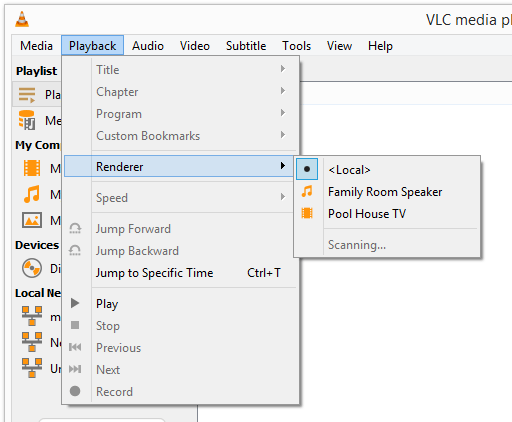
Si votre Chromecast ne figure pas dans la liste, vérifiez qu’il est allumé via un port USB du téléviseur ou une prise murale. Assurez-vous également que le Chromecast et votre ordinateur sont sur le même réseau.
Étape 3: Utilisez le Médias menu pour importer le fichier que vous souhaitez lire sur votre Chromecast. Il existe une option pour sélectionner un seul fichier ou un dossier entier. Vous pouvez même diffuser un flux réseau ou un disque à partir de votre lecteur de disque.
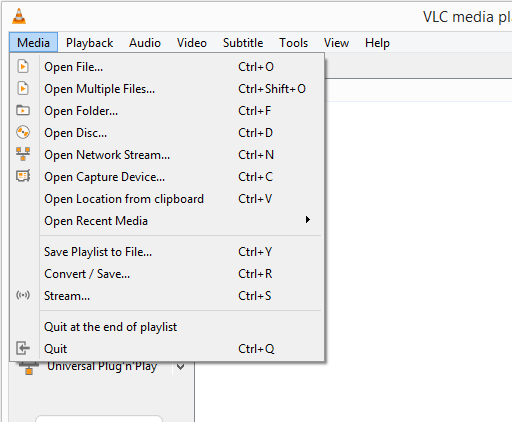
VLC accepte de nombreux formats de fichiers, y compris les formats populaires tels que MKV, MP4, FLV, MP3 et WMA.
Remarque: si une notification “Avertissement de performances” s’affiche et que rien n’est en cours de lecture sur le Chromecast, cliquez sur D’accord pour convertir le fichier dans un format que VLC peut utiliser.
C’est ça! Votre téléviseur devrait maintenant lire tout ce que vous avez dit à VLC de jouer.
Vous pouvez également lire d’autres contenus via Chromecast, comme Netflix, YouTube, un onglet Chrome ou même l’ensemble de votre bureau, mais aucune de ces choses ne nécessite VLC.
Choses dont il faut se rappeler
- La lecture du fichier vidéo ou audio doit commencer immédiatement après la connexion de VLC au Chromecast, mais vous devrez peut-être attendre plusieurs secondes en fonction de la vitesse de votre ordinateur et de votre réseau. Si le fichier ne démarre pas, cliquez sur play dans VLC.
- Une autre façon de diffuser des fichiers multimédias de votre ordinateur vers votre téléviseur via Chromecast consiste à ouvrir d’abord le fichier dans VLC, puis à se connecter au Chromecast comme décrit à l’étape 2 ci-dessus. À partir de là, vous devrez peut-être appuyer sur le bouton de lecture pour démarrer la vidéo / audio.
- Les conversions peuvent prendre un certain temps, surtout si vous essayez de diffuser une longue vidéo. Si vous savez que VLC ne traitera pas le fichier tant qu’il n’a pas été converti, envisagez de convertir le fichier en quelque chose de compatible avant de l’ajouter à VLC.
- Appuyez sur le bouton d’arrêt dans VLC pour quitter la lecture du fichier vidéo ou audio sur le téléviseur et votre ordinateur. Ou, pour simplement arrêter la lecture à partir du Chromecast et regarder ou écouter sur votre ordinateur uniquement, revenez à l’étape 2 ci-dessus, mais choisissez
.